「一度で良いから自分で曲を作ってみたい!」
と思ってはいるものの、
「曲作りは難易度が高すぎる」
と感じてしまい、なかなか手が出せない音楽志望の学生さんが多いのではないでしょうか。
実は、曲作りも今話題の「AI」でサクッと作れてしまう、便利な時代に突入しているのです。
その名も「Suno AI」。
- 約1分で瞬時に曲が作成
- 無料版でも満足のいくクオリティ
- 自分好みの歌詞やタイトルに変更可能
といった、満足度100%のAIツールなのです。
手順は「超」が付くほど簡単に行えるので、安心してこの記事を読み進めてみてください。
ということで、今回は
- まずはお試しで1曲を作ってみたい
- 曲作りの一歩としてスタートさせたい
- AIが作った曲をアレンジしながら今後は音楽活動をしていきたい
という、曲作りをしたことがない音楽志望の学生向けに「Suno AI」の特徴と使い方について詳しく紹介します。
Suno AIは音楽志望の学生向けで使いやすい

「Suno AIについて詳しく知ってから活用したい!」
と思ったあなたのために、ここでは「Suno AIはどのようなツールなのか」を詳しく説明していきます。
Suno AIとは?
Suno AIとは、ユーザーが簡単に音楽を作成できる、音楽制作に特化したAIツールです。
- 歌詞の作成
- メロディーの作成
- 簡単なアレンジ
といった音楽制作の様々な側面をサポートします。
音楽の知識がなくても直感的に操作できるため、初心者からプロまで幅広いユーザーに利用されています。
Suno AI無料版でも十分活用できる
Suno AIは、有料版ではなく無料版でも歌詞やメロディーを作成することができます。
1日50クレジット(10曲)という制限はあるものの、作りたい曲を予め考えておけば、満足のできる曲が1日に10曲も作れるというわけです。
ただし「商用利用は不可」なので、商用目的で作成したいのであれば「有料版」に変更することをおすすめします。
他の音楽AIツールとの違いは「ボーカル付」
Suno AIの最大の魅力は、作成した曲に声が入っている「ボーカル付」であることです。
他の音楽AIツールは、曲は作成できるものの、声が入ることはまずありません。
声が入っていることで、
- 曲の印象や雰囲気
- 歌詞の理解
といったイメージの大きさが大幅に違ってきます。
イメージを最大限に発揮することで「最高傑作の曲が作れる」Suno AIは、音楽志望の学生の成長にも繋がるでしょう。
【超簡単】Suno AIの登録方法

Suno AIを使いたいのであれば、まずは登録作業が必要です。
基本情報があれば超簡単に登録が完了しますので、学生でも安心して作業を行なえます。
手順①「公式サイトを開く」
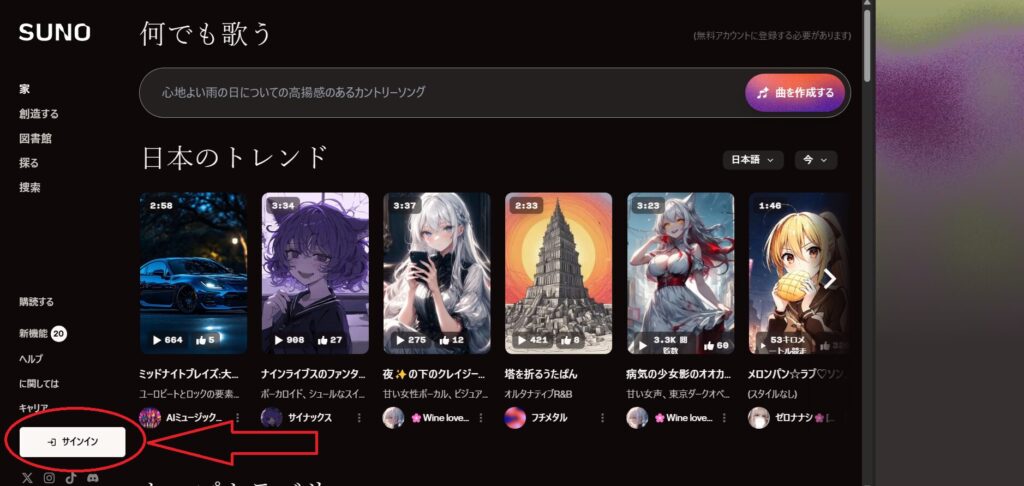
公式サイトを開いて、左下にある「サインイン」をクリックしましょう。
手順②「必要な基本情報を入力する」
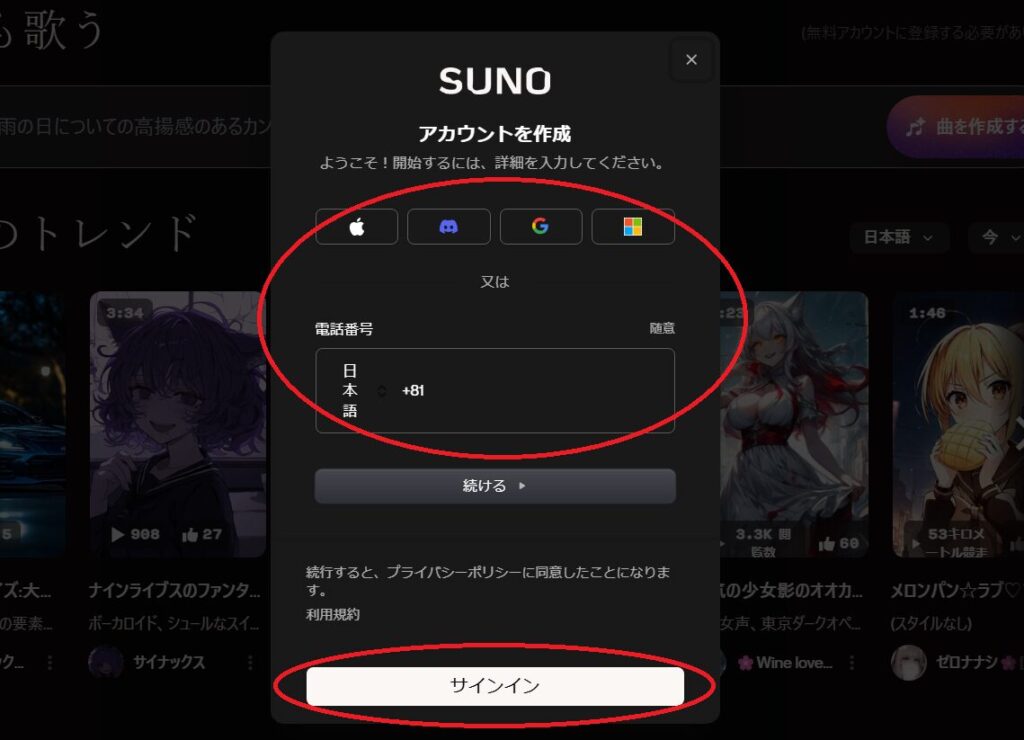
アカウント作成に移るので、あなたの必要な基本情報の登録を行ないましょう。
入力後は「サインイン」をクリックして、登録完了です。
Googleなど既に登録している機能を選択すれば、約10秒で登録が完了するので、連携させるのもおすすめです。
【実践】Suno AI無料版を使って曲を作ってみよう

では、Suno AI無料版でできる基本的な曲作りの手順を紹介していきます。
曲を作ったことのない音楽志望の学生必見の
- 優れた技術
- 瞬時にできる曲のすごさ
- 超簡単な手順
なので、ぜひ参考にしながら実践してみましょう。
手順①「Create」を選択する
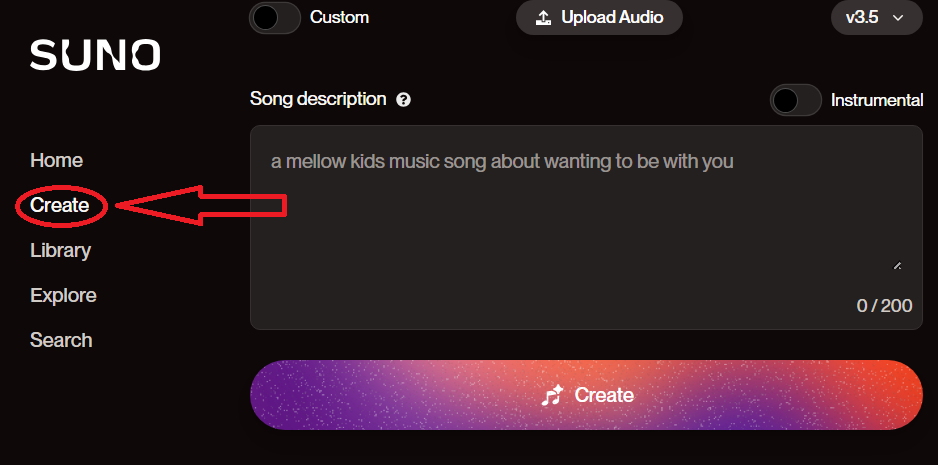
サインインをしたら、左上にある「Create」を選択しましょう。
そうすると、すぐ右側に入力できる画面が表示されます。
手順②「歌詞やキーワードを入力する」
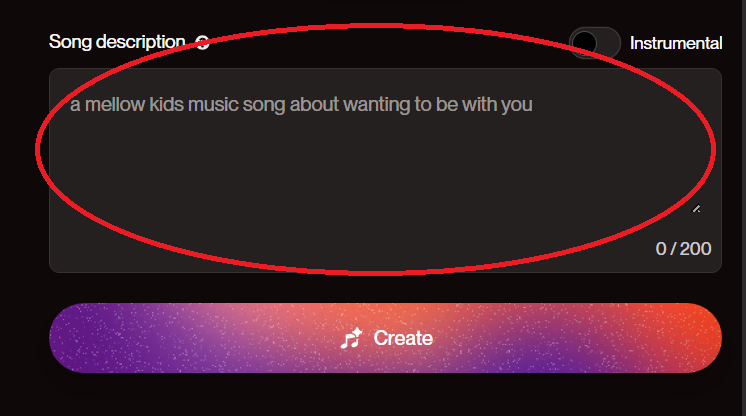
「Song Description」の部分に「歌詞やキーワード」を入力していきましょう。
あなたが作りたい曲や歌詞はどのようなものなのか、を事前に考えておくとスムーズに進めることができます。
キーワードを記入する際は、シチュエーションを具体的に示すことで、示した雰囲気により近い曲を作成してくれます。
今回は、
「東京ドームでコンサートをする夢を持つ音楽志望の学生向けに元気を与える曲」
を入力してみました。
手順③「Create」をクリックする
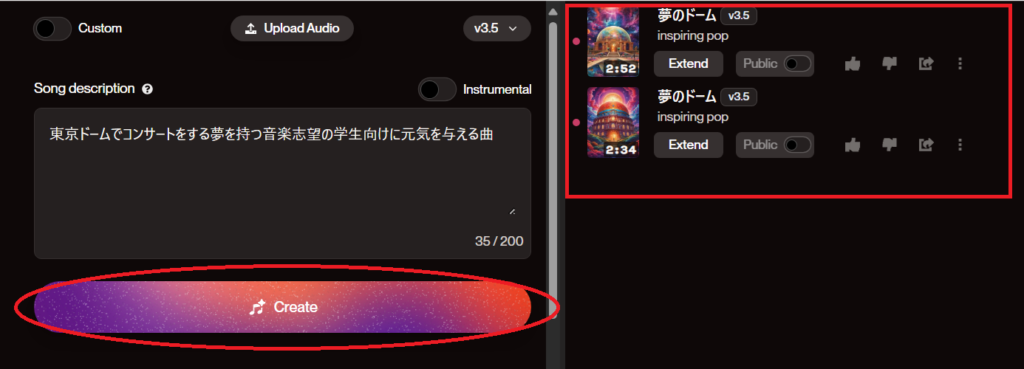
歌詞やキーワードの入力が終わったら、「Create」をクリックしましょう。
そうすると、約1分でSuno AIが
- タイトル
- 作詞
- 作曲
- ボイス付き
を作成した候補2曲が右側に表示されます。
手順④「曲を聴いてみる」
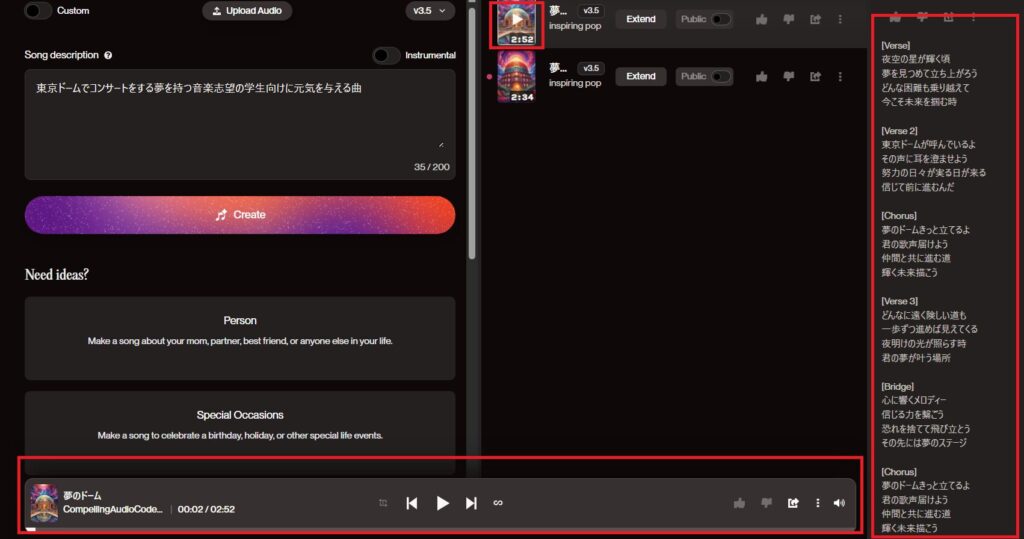
作成された曲を聴く場合は、表示されている画像部分をクリックすると、下に再生ボタンが表示されます。
また、歌詞も右側に表示されるので、歌詞の確認も合わせて行なうことができます。
歌詞は長文ですし、曲調と雰囲気に合った歌詞になっているので、修正がいらないほどクオリティが高いと言えます。
手順⑤「ダウンロードする」
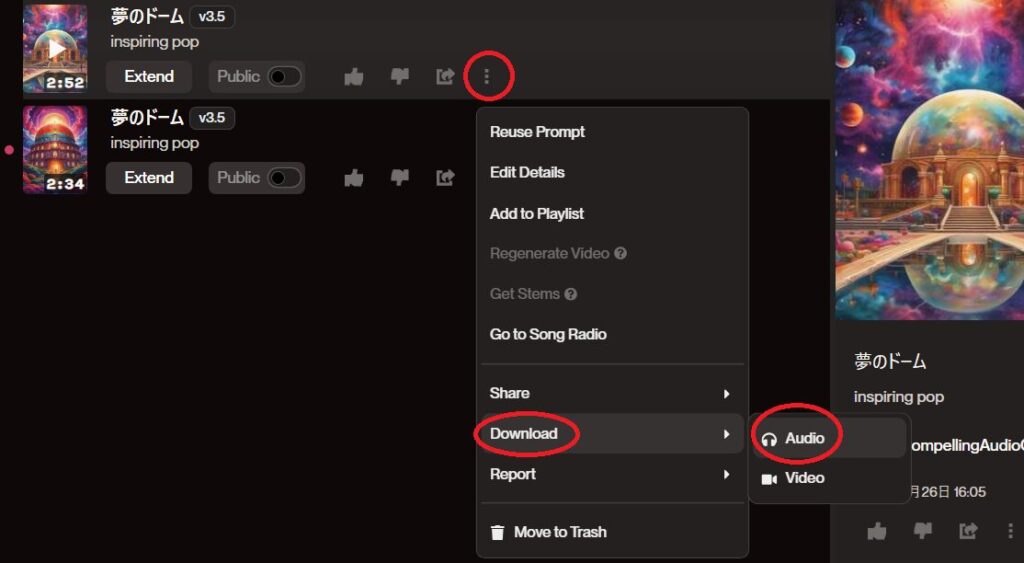
お気に入りの曲が見つかれば、あとはダウンロードをして保存しましょう。
ダウンロードしたい曲の右側にある「・・・」をクリックします。
「Download」→「Audio」を選択すると、ダウンロードが完了します。
Suno AIで作った曲を最高傑作にするための編集方法

Suno AIは、簡単な編集作業を行なうことができます。
ここで紹介するのは
- 歌詞の変更方法
- タイトルの変更方法
で、約1分あればすぐに編集することができる簡単な作業です。
初めての曲作りを最高傑作で終えるためにも、編集作業も覚えておくといいでしょう。
歌詞の変更方法
「ちょっとここの歌詞をこっちにしたいな」
と感じたら、歌詞を変更してみましょう。
歌詞の変更をしたい曲のタイトルをクリックします。
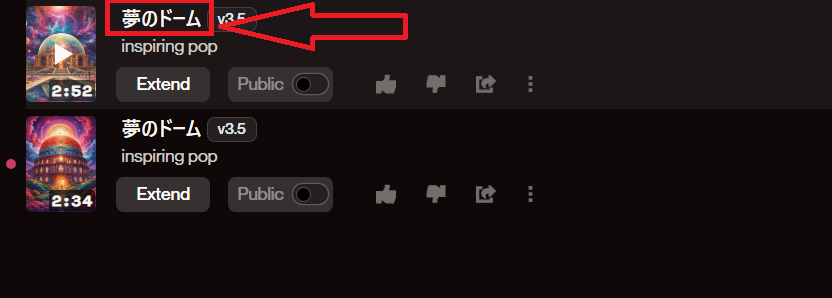
そうすると歌詞が表示されるので、下にスクロールして「Edit Displayed Lyrics」をクリックします。
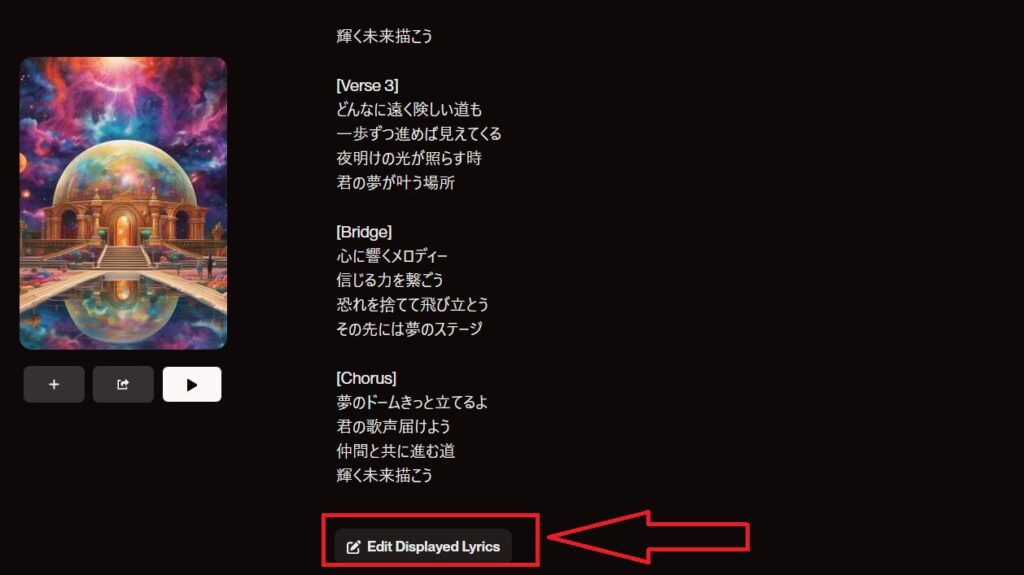
歌詞の編集画面に切り替わるので、あなた好みの歌詞に変更しましょう。
変更したら下にスクロールして「Save」をクリックします。
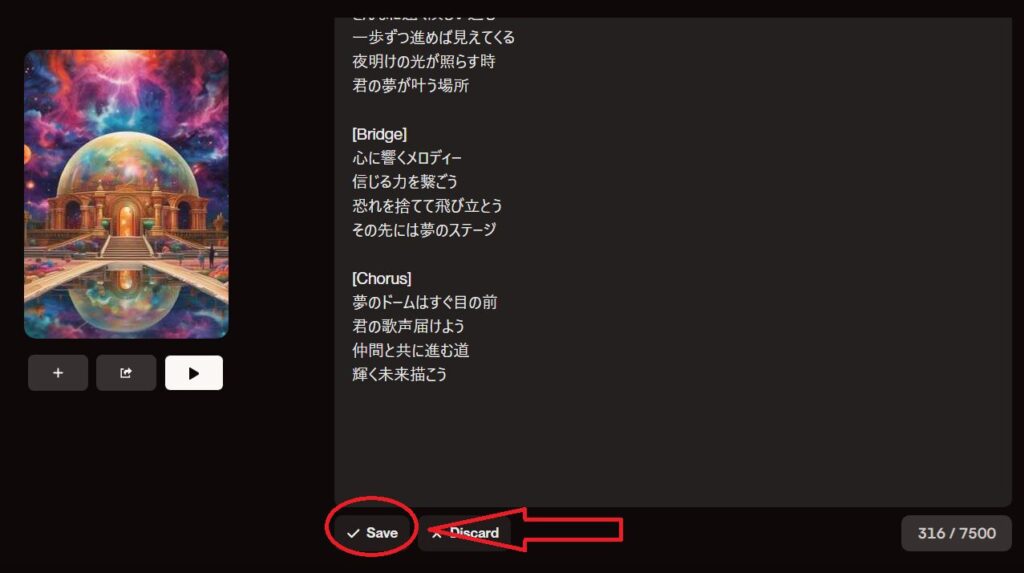
変更した歌詞のプレビューは、
- 編集し終えた画面
- 再度曲を聴く際に右側に表示される歌詞
のどちらでも確認することができます。
※歌詞の変更はできますが、ボーカルの歌詞は変更されませんのでご注意ください。
タイトルの変更方法
Suno AIが瞬時に作成してくれたタイトルも、あなたの好みのタイトルに変更することができます。
変更したいタイトルの曲の右側にある「・・・」をクリックします。
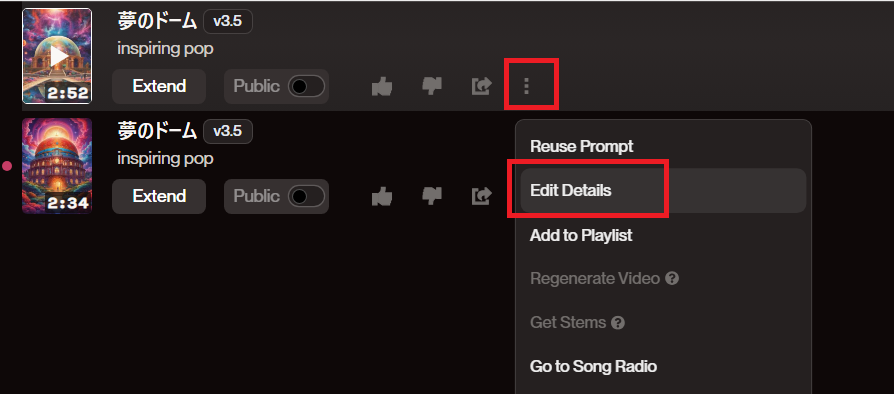
「Edit Details」をクリックすると変更画面が表示されます。
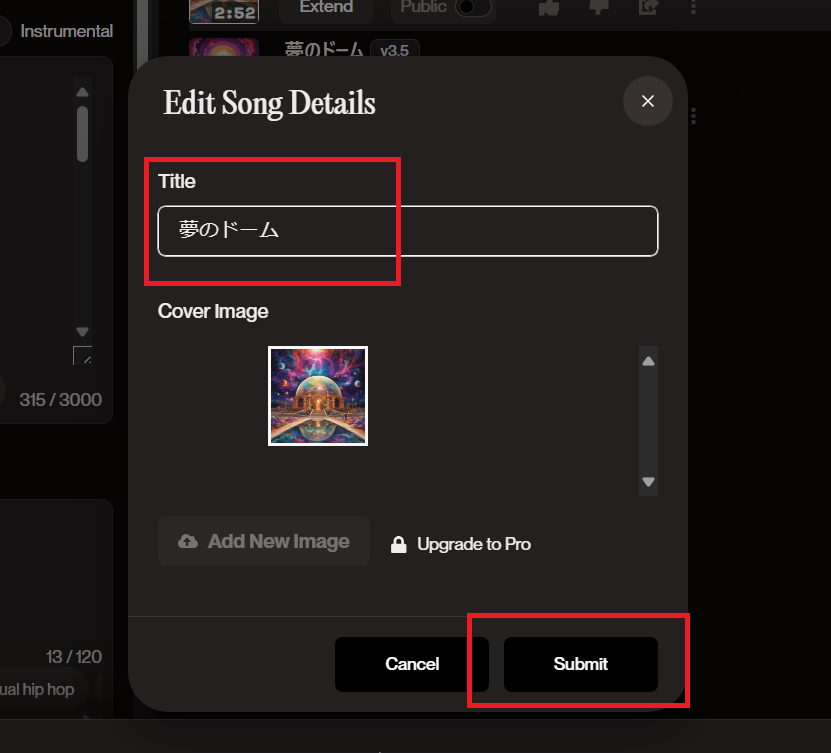
- 曲調
- 歌詞
に合ったタイトルを決めて「Submit」をクリックして保存しましょう。
「夢のドーム」から「必ず叶うと信じて」にタイトル変更しているのがわかります。
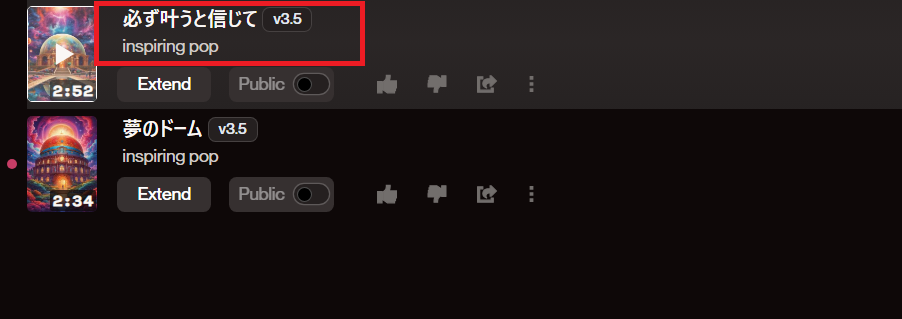
※タイトルをクリックした先のタイトルは変更されていない場合がありますので、ご注意ください。
Suno AI使い方ガイド!音楽志望の学生初めての曲作りをサポート:まとめ
Suno AIを利用してみて
「すぐに曲作りができて楽しい!」
「私が作ってみたい曲を瞬時に作成できて神すぎる!」
と思った方がほとんどではないでしょうか。
私自身も初めてSuno AIを活用した際は、感動を通り越して、震えてしまったくらいです。
あなたの音楽人生は「Suno AI」からスタートし、今後もあなたをサポートしてくれることでしょう。
Suno AIと夢を叶えるために、ぜひたくさんの曲を作って経験を積んでみてくださいね。


